第1步:訂購外殼零件
首先需要做的是案例。這是電子設備內部的木制Tardis。你可以在Etsy找到這個。有一家名為Lazer Models的商店出售lazer切割木制模型。您將需要木膠和一點時間將所有東西放在適當的位置并將它們粘合在一起。
***當您將模型放在一起時,請不要粘貼或使用頂部燈光在展示中的頂部部件。一個led會在這里點亮,然后點亮。你需要那個洞****
第二步:LED鉆孔
Tardis的頂部應該有一個小洞,我們留下了碎片。使用鉆頭鉆一個穿過該孔到達Tardis中心的孔。在中間有一塊用于穩定的木制件,它是堅固的。鉆孔應穿過這個部分,以便底部隱藏的隔間和頂部連接。這將允許兩根小線從底部隔間向上延伸到頂部,LED將放置在頂部。
第3步:繪畫
這對我來說是最困難的部分。我從業余愛好大廳得到了我用過的油漆。官方的Tardis油漆很難找到,木制Tardis上的碎片很小,所以你需要精細的油漆刷。我在業余愛好大廳買了工藝油漆和刷子。您將需要外部的藍色和白色字體的頂部的黑色以及白色。我只畫了正面的字母,因為它非常小而且很難搞亂。我不得不用黑色或藍色回過頭幾次錯誤。涂完漆后你需要一罐聚氨酯。我做了三層油漆,以我想要的方式得到它。然后噴涂3層聚氨酯,以密封和光澤Tardis。這有助于翹曲,也給它一個很好的光澤。
步驟4:鉆側孔
現在您需要鉆孔和切割在Tardis案件的一側有幾個洞。你需要一個足夠大的洞,用于魷魚按鈕的動力。您還需要一個用于連接Sound板的電源線和USB線的孔。我鉆了最初的洞,然后使用一把精確的刀子將孔打得足夠圓和圓形。
第5步:Raspberry Pi的
現在你將需要設置Raspberry Pi的。為此,我購買了Raspberry pi 3,電源線,Raspberry Pi散熱器,32gb micro sd卡,母對母跳線,10歐姆電阻,兩個包裝魷魚按鈕,10v至5V電源轉換器,跳線電纜和跳線電纜制造商套件,以及USB音板,如果你有它,帶有USB加密狗的無線鍵盤使這更容易。您還需要第二張Raspberry Pi和SD卡。這將需要一個Raspberry Pi零和一個gpio引腳輸入焊接。
*** SD卡不需要32gb一個8gb就行了***
您需要將圖像下載到SD卡上才能在Raspberry Pi中使用。然后你可以使用任何免費軟件將圖像寫入SD卡。我使用Win32DiskImager 。.這是一個非常簡單的過程。您只需插入將分配驅動器號的SD卡。然后瀏覽到下載的圖像并寫入磁盤,然后選擇SD卡。我在那里使用Raspian圖像。谷歌搜索Raspian并將圖像寫入SD卡將為您提供所需的一切。
將圖像寫入SD卡后,將其插入Raspberry Pi 3的端口并插入電源線進行首次啟動。 Raspian圖像將打開像素桌面環境。有一個黑色方塊的圖像,這是我們將使用我們的腳本來完成這項工作的終端。單擊該圖像以打開終端。
***此時請務必注意我通過手機錄制節目然后將視頻上傳到youtube并使用yt2mp3網站將其轉換為mp3來獲取音頻文件。然后將它們下載到Raspberry Pi并將它們放在/home/pi目錄中。您可以使用文件夾圖標并從下載文件夾中拖動文件來執行此操作。
我附上了一張GPIO板圖片,告訴你哪些引腳可以做什么。為簡單起見,我建議使用我做過的針腳。針腳3是我的電源按鈕。引腳14是我的引腳,引腳18是程序引腳。這沒有任何關系,因為這是無線完成的。在home/pi目錄中還有我的MP3圖像。
第6步:Power Shell腳本
這種方式有兩個shell腳本。腳本運行啟動并啟動python腳本。 python腳本運行并等待按鈕按下或引腳電壓波動輸入。 shell腳本非常簡單,以下是第一個。這將在創建后啟動python腳本。
#!/bin/bash
#Power按鈕
cd/
cd/home/pi
sudo python3 power.py
cd/
這個腳本將啟動power.sh,這是我們也將創建的python腳本的名稱。我們從終端創建這個腳本的方法是輸入cd/home/pi然后輸入。然后我們需要為腳本創建一個目錄,所以輸入sudo mkdir bin然后輸入。這將創建一個bin文件夾,我們可以將其用于腳本。然后輸入cd/home/pi/bin然后輸入。然后鍵入sudo nano power.sh然后輸入。這將打開一個空白文檔,其中將輸入上面的腳本。要保存按cntrl和x然后它將詢問您是否要保存按y為是然后它將確認位置并按Enter鍵。這會創建腳本,但我們需要它可執行。所以按cd/home/pi進入。然后sudo chmod + x/home/pi/bin/power.sh然后輸入。這將使我們剛創建的power腳本可執行給所有用戶。現在我們需要這個腳本在重啟時運行。這意味著它將在啟動時自動運行,這將啟動我們將創建的其他腳本。輸入cd/home/pi然后輸入。然后鍵入sudo crontab -e然后輸入。它會詢問你使用哪個編輯器選擇納米2,我相信然后進入。這份文件已經寫好了。只需滾動到底部并輸入@reboot sh/home/pi/bin/power.sh然后用cntrl和x保存,用y確認然后輸入。現在shell腳本將在重啟時運行。
第7步:Power Python腳本
現在shell腳本已準備好啟動我們需要的python腳本創建python腳本。從終端類型cd/home/pi然后輸入。 python腳本不需要自己的目錄,將它們保存到這個主目錄中,并且mp3很好。輸入sudo nano power.py然后輸入。這將再次打開空白文本編輯器。 python中的腳本是非常依賴于間距的,所以如果你得到任何語法錯誤,它的間距。
將RPi.GPIO導入GPIO
導入時間
導入子流程
GPIO.setmode(GPIO.BCM)
GPIO.setup(3,GPIO.IN,pull_up_down = GPIO.PUD_UP)
oldButtonState = 1
而為True:
buttonState1 = GPIO.input(3)
如果buttonState1!= oldButtonState1且buttonState1 == False:
subprocess.call(“sudo shutdown -h now”,
shell = True,stdout = subprocess.PIPE,stderr = subprocess.PIPE)
oldButtonState1 = buttonState1
time.sleep(.1)
然后用cntrl和x保存,然后用Y確認,然后輸入。現在將發生的事情是shell腳本將在啟動時運行并啟動此python腳本,它將等待按鈕3按下按鈕以關閉覆盆子pi進入睡眠模式并啟動它。現在用sudo shutdown -h關閉覆盆子pi從終端關閉并進入。一旦關閉pi并且綠燈熄滅,然后拔下它。現在將魷魚開關連接到引腳3.引腳數從SD卡末端的低數字開始。從該端向下計數時,引腳3和接地是引腳5和6。倒數2然后4然后6.這兩個引腳是引腳3和地。將魷魚開關插入這些引腳。他們向右滑動。哪個引腳無關緊要哪一個。一旦開關打開,將pi重新插入,它將啟動。由于我們的腳本在啟動時運行,按下按鈕進行測試,它應該關閉進入睡眠模式。然后再次按它,它將再次啟動。如果不起作用,某些按鈕可能松動,檢查引腳上的連接,還有一些按鈕松動,需要按下并保持一秒鐘才能使連接齊平。你可以測試幾次。
步驟8:LED跳線
現在我們可以運行這根電纜但它還沒有連接。你買的小led有兩個鋁針從它上面脫落。積極的時間越長。將10歐姆電阻連接到正端。然后拿走你買的跳線,將一個連接到正極,一個連接到負極。然后將電纜穿過Tardis機箱頂部的孔穿過中間孔并進入底部隔間。如果你想把它們放在一起,你可以使用電工膠帶。但它并不是真的需要。這些都不是很重。小心不要拉扯它們會彈出來。我們還沒有將它連接到Raspberry pi。
第9步:Dr-who Shell腳本
這是shell腳本,就像另一個腳本腳本一樣將在重新啟動時運行并啟動我們將編寫的Dr-who python腳本。這是以完全相同的方式完成的。從終端cd/home/pi/bin進入。然后sudo nano dr-who.sh并進入。然后鍵入以下內容:
#!/bin/bash
#dr啟動腳本
cd/
cd/home/pi
sudo python3 dr-who.py
cd/
然后按cntrl和x然后輸入Y.然后按cd/home/pi然后輸入。
然后sudo chmod + x/home/pi/bin/dr-who.sh然后輸入。然后sudo crontab -e然后滾動到底部并鍵入
@reboot sh/home/pi/bin/dr-who.sh然后用cntrl和x然后Y保存然后輸入。 crontab上現在應該有兩行在啟動時啟動power shell腳本和dr-who shell腳本。
***雖然我們在這里還有兩個要添加的條目以后進行播放**
輸入以下內容:
@reboot sudo systemct1 enable pigpiod
@reboot sudo systemct1 start pigpiod
然后保存pigpiod是使用我們將使用的無線按鈕所需的包。默認情況下不安裝它。保存退出終端后。按sudo apt-get install pigpiod然后輸入。您必須連接到互聯網才能下載。這可以從Raspberry pi的桌面上完成。
第10步:Dr-who Python腳本
這是門鈴真正的膽量。這是運行的主程序本身。它在引腳18上運行,但輸出在引腳14和18上。此程序將使LED亮起,然后將選擇一個mp3,它將播放然后LED將再次閃爍。 mp3的文件名正是我為了記住它們而命名的文件名。您可以隨心所欲地命名它們。請記住,他們不能在名稱中使用任何python命令,例如我在名稱中使用單詞sort命名了一個文件并且它混淆了python,因此它被更改了。記得從終端cd/home/pi然后輸入。然后sudo nano dr-who.py然后進入。在文本中輸入將要編寫的以下腳本。
**這是我的腳本,如果你有不同數量的MP3,或者它們的名稱不同,你的腳本會有所不同**
將RPi.GPIO作為GPIO導入
導入時間
導入隨機
導入os
GPIO.setmode(GPIO.BCM )
GPIO.setup(18,GPIO.IN,pull_up_down = GPIO.PUD_UP)
def randomnumber():
number = random.randint(1 ,6
***選擇1到6之間的隨機數,如果您的MP3數量不同則需要更改***
如果數字== 1:
os.system(‘mpg123 thedoctor.mp3’)
time.sleep(1)
elif number = = 2:
os.system(‘mpg123 opening.mp3’)
time.sleep(1)
elif number == 3:
os.system(‘mpg123 thecrack.mp3’)
time.sleep(1)
elif number == 4:
os.system(‘mpg123 bowties.mp3’)
time.sleep(1)
elif number = = 5:
os.system(‘mpg123 exterminated.mp3’)
** MP3名稱可能會有所不同取決于你的名字**
time.sleep(1)
else:
os.system(‘mpg123 timespace.mp3’)
time.sleep(1)
GPIO.setwarnings(False)
GPIO.setup(14,GPIO.OUT)**也將輸出設置到引腳14 **
GPIO.output(14,False)** Led在引腳14上設置為最初關閉**
而True:
GPIO.output( 14,False)
input_state = GPIO.input(18)**引腳18是輸入**
if(GPIO.input(18)== False):
GPIO.output(14,True)
time.sleep(1)
GPIO.output(14,False)
time.sleep(1)
randomnumber()
GPIO.output(14,True)
time.sleep(1)
GPIO.output(14,False)
time.sleep (.5)
GPIO.output(14,True)
time.sleep(1)
GPIO.output(14,False)
當引腳18與頂部引腳14上的LED相互作用時,這是做什么的tardis將閃爍,然后選擇一個音頻文件并播放,然后LED將閃爍兩次然后熄滅。這是門鈴響起時會發生的事情。我們還需要這個覆盆子pi的IP地址用于另一個腳本,這樣就會收到無線信號,所以一定要通過GUI桌面將覆盆子pi連接到你的wifi然后再回到終端輸入sudo hostname - 然后進入。記下你需要的IP地址。您現在也可以將電纜插入到引腳14的引腳,按照引腳14的GPIO引腳和與其對角的接地引腳。
步驟11:前按鈕Raspberry Pi
Raspberry pi零需要一些做的事情。首先需要焊接引腳。使用烙鐵和一些焊料焊接引腳,以實現牢固連接。關于如何在線完成這項工作有很多資源。 Youtube很棒。一旦引腳焊接在SD卡中,就需要像之前一樣寫入銼刀圖像。我們這里不需要電源按鈕。我們將需要一個再次啟動時運行的shell腳本,它將啟動我們的python腳本,它將無線地發信號通知另一個覆盆子pi上的引腳18來運行我們的程序。
步驟12:門鈴外殼腳本
此腳本幾乎與另外兩個。從終端輸入cd/home/pi然后輸入。 sudo mkdir/home/pi/bin然后進入。 cd/home/pi/bin然后輸入。 sudo nano doorbell.sh然后進入。
#!/bin/bash
cd/
cd home/pi
sudo python3 doorbell.py
cd/
然后用cntrl和x保存然后輸入Y.然后sudo chmod + x/home/pi/bindoorbell.sh然后進入。然后cd/home/pi然后進入。然后sudo crontab -e然后輸入select nano然后輸入。在底部輸入
@reboot sh/home/pi/bin/doorbell.sh然后用cntrl和x保存然后輸入Y.這將在啟動時運行shell腳本,然后我們將創建一個連接前門鈴的python腳本,按下時將發出另一個覆盆子pi的信號。
步驟13:門鈴Python腳本
這是要在前端之間啟用無線通信的腳本門鈴和我們創造的鐘聲。在第一個Raspberry pi上運行音頻的腳本基于低電壓運行。它設置為高,所以一旦改變它運行腳本閃爍燈光并播放音頻。此腳本向Raspberry pi發送一個低信號,然后將該引腳設置為高電平,以便在按下時運行一次。該腳本如下:
來自gpiozero導入LED
來自gpiozero導入按鈕
來自gpiozero.pins.pigpio導入PiGPIOFactory
來自信號導入暫停
導入時間
factory = PiGPIOFactory(host =‘192.168.1.13’)
led = LED(18,pin_factory = factory)
button =按鈕(3)
while:
如果button.is_pressed:
led.off()
led.on()
否則:
led.on()
LED模塊沒有被用于led,它只是在第一個運行程序的Raspberry pi上發出信號。一旦將其保存到/hom/pi目錄,并且因為已經創建了啟動它的shell。我們現在可以用sudo shutdown -h來關閉兩個Raspberry pi。然后需要首先打開第一個Raspberry pi,因為crontab條目將啟動需要首先啟動的pigpiod。然后可以啟動門鈴的第二個覆盆子pi。然后,只要您正確完成物理按鈕的焊接并插入正確。按下按鈕將啟動LED和音頻。
***現在需要揚聲器或音頻不起作用。我在網上發現了一個音板,通過USB端口從Raspberry pi中獲取電力。這是完美的,所以它不需要自己的插頭。我推薦它。音頻輸出通過3.5毫米插孔。音板將通過我們在機箱中制作的孔插入鈴聲覆盆子pi,一根電線將進入3.5毫米插孔,另一根電線將插入USB。默認的audi是HDMI端口,因此您需要將pi強制插入3.5 mm插孔。這是從終端用sudo raspi-config然后輸入完成的。將彈出一個菜單,選擇高級選項,然后選擇3.5 mm音頻,然后保存并退出。一旦你完成了這個并且插入了揚聲器,你可以測試你的鈴聲幾次,你完成后唯一剩下的就是將門鈴Raspberry pi連接到房子里。
Step 14:電源轉換器
這是最后一步。首先確保編鐘的Raspberry pi已打開。在你目前的門鈴后面有兩條線正負兩條。電壓為10或12伏。你需要的是一個功率轉換器,將其轉換為5伏特,這是Raspberry pi使用的。如果你看看我們使用的跨接電纜的末端是端子是母頭和鋁制的,并且蓋子上有蓋子。您可以在套件中自行獲取這些目的,以創建自己的電纜。挑選你想成為女性和男性的那一面,剝去電線以露出銅。然后將母端放在家用電線上,反之亦然。然后電源轉換器也有兩根電線。紅色表示正面,黑色表示負面。現在我們做同樣的事情剝去電線以露出銅。將公端放在它們上面并用鉗子將它壓扁。如果需要,可以放置塑料蓋。然后,您可以將電源轉換器插入室內電線。積極到正面,負面到負面。您可以使用電動膠帶粘貼此連接,以便更好地固定。如果在將5v端插入Raspberry pi時正確完成,它將打開電源。按下按鈕可以測試門鈴的工作情況。鈴聲音頻應該啟動。一旦它完成,您可以將電源轉換器,門鈴Raspberry pi全部放在您之前門鈴后面的墻洞內。用螺絲擰上新的門鈴蓋。現在,只要有人按下前門鈴,Tardis就會閃爍,然后播放音頻然后再次閃爍。從技術上講,這可以通過任何音頻和任何情況來完成。我將構建的下一個將是Darth Vader。
-
無線門鈴
+關注
關注
1文章
21瀏覽量
11858
發布評論請先 登錄
相關推薦
TLV320AIC3100播放音頻的時候,拔插耳機然后在插入就無法播放了,為什么?
為什么PCM2707C做的聲卡可以播放音頻但是HID按鍵不能用?
為什么PCM2707做的聲卡可以播放音樂但是HID按鍵不能用?
tas5805m連續通過tinyplay播放音頻有概率出現播放不了的情況,為什么?
如何使用音頻接口播放音頻文件
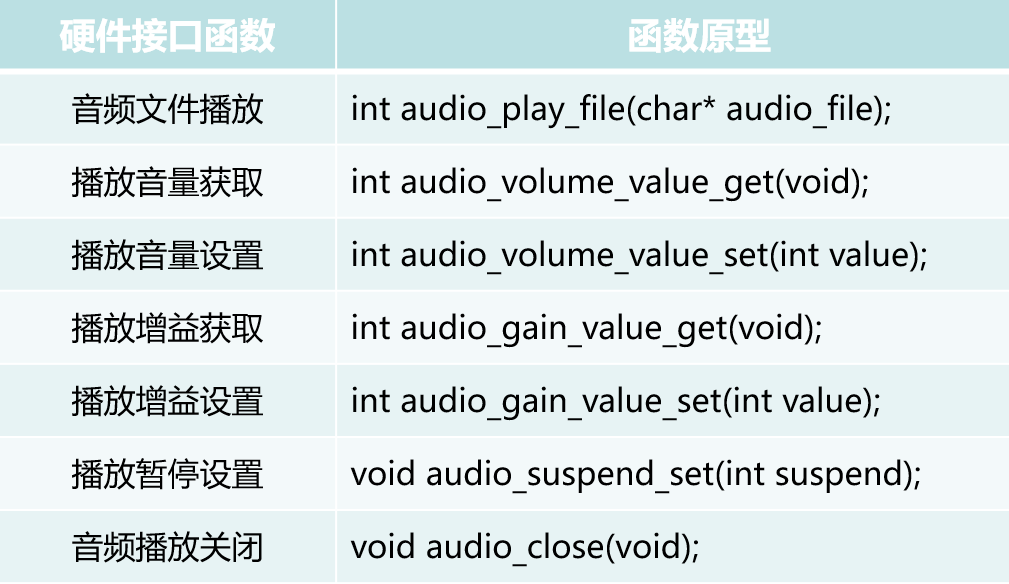
請問如何播放Cyw43xxx BLE掃描和音頻?
請問如何在線播放某一特定時刻的音頻?
esp-adf大版本升級到最新,播放音頻的log怎么關閉呢?
如何通過BLE播放音頻?
請問用蜂鳴器播放音樂的時候如何同時播放兩段音樂?
fx3枚舉成usb揚聲器,電腦無法播放音頻是哪里出了問題?
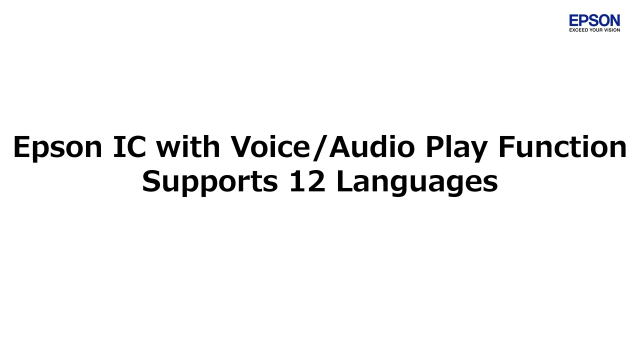




 可播放音頻的無線門鈴的制作教程
可播放音頻的無線門鈴的制作教程












評論